Win10 Build 16257如何开启控制台新版调色面板
Win10最新预览版16257操作系统添加了新版本的控制台调色界面,不过一些朋友反馈自己是通过更新补丁升级上去的,所以根本无法看到新版样貌的控制台,该怎么办呢?在本文中,系统城小编将给大家介绍使用注册表的方法来手动开启控制台新版调色面板的操作方法!
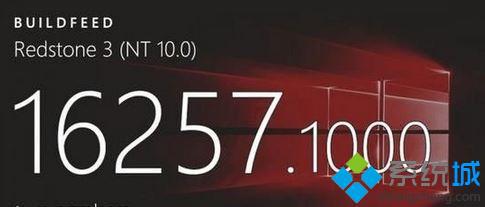
步骤如下:
1、打开注册表(win+r 键入 regedit 回车);
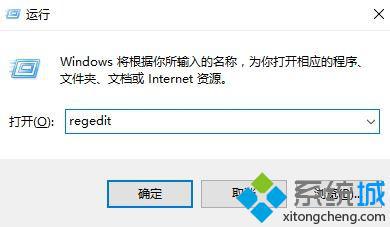
2、在注册表左侧展开HKEY_CURRENT_USER\Console;
3、接着在窗口右侧,将ColorTable00、ColorTable01、ColorTable02、ColorTable03、ColorTable04、ColorTable05、ColorTable06、ColorTable07一直到ColorTable15 选中,按下键盘右侧的“delete”(有的键盘显示为del)将其删除;
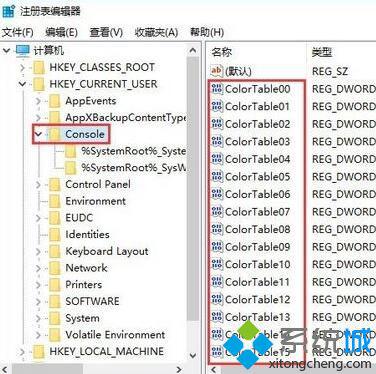
3、此时弹出提示框,我们点击【是】将其删除;
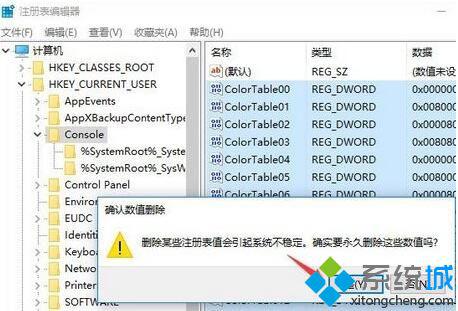
4、我们还可以在左侧展开HKEY_CURRENT_USER\Console\项及其子项中的FontName值,将其修改为我们想要的字体;
5、操作完成后我们按下【win+R】呼出运行,键入 cmd 点击确定打开命令提示符,或在开始菜单单击右键,选择【powershell】;在打开的框内单击右键,选择“属性”,弹出窗口的颜色选项卡依然是旧版配色,但“默认值”窗口弹出的就是新的设置面板。
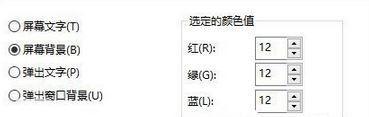
看了上述小编的介绍,相信大家对Win10 Build 16257如何开启控制台新版调色面板已经有了一定的了解。关注Windows10,锁定系统城(https://www.xitongcheng.com/)
相关教程:反色怎么开控制面板系统调用失败原因火炬之光控制台出不来如何将控制面板添加到桌面注册表屏蔽控制面板的访问我告诉你msdn版权声明:以上内容作者已申请原创保护,未经允许不得转载,侵权必究!授权事宜、对本内容有异议或投诉,敬请联系网站管理员,我们将尽快回复您,谢谢合作!










